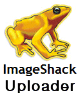 AUP - ImageShack Uploader è un programma che permette di pubblicare on line e con molta semplicità le nostre immagini, ad esempio per inserire una schermata del desktop per chiedere aiuto nei forum, pubblicare immagini sul proprio sito web o blog nel caso non si ha spazio, inserendo link immagini in una e-mail senza inviarlo nel messaggio, ecc. Non richiede registrazione.
AUP - ImageShack Uploader è un programma che permette di pubblicare on line e con molta semplicità le nostre immagini, ad esempio per inserire una schermata del desktop per chiedere aiuto nei forum, pubblicare immagini sul proprio sito web o blog nel caso non si ha spazio, inserendo link immagini in una e-mail senza inviarlo nel messaggio, ecc. Non richiede registrazione.
AUP - 2.2.0
28 Ottobre 2011 - Aggiornato Link per scaricare la versione Linux Ubuntu 10.04 o precedenti.
Installazione su Linux Ubuntu
Installazione su WINDOWS
Utilizzo ImageShack Uploader
1) Installazione su Linux Ubuntu
Per installare ImageShack Uploader sulle versioni precedenti a Ubuntu 11.04, dove non è presente nel Software Center, scaricate il pacchetto DEB dal link Aiutamici, date doppio click per installarlo e al termine lo trovate nella categoria Internet.
Andiamo nel menu Applicazioni - Ubuntu Software Center inseriamo il nome Imageshack nella finestra di ricerca e quando compare il programma clicchiamo su Installa, inseriamo la nostra password di Ubuntu e attendiamo il download/installazione, al termine chiudiamo la finestra Ubuntu Software Center
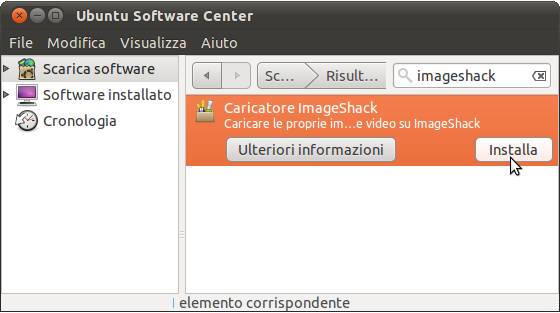
il programma lo troveremo nel menu Applicazioni - Internet - ImageShack Uploader
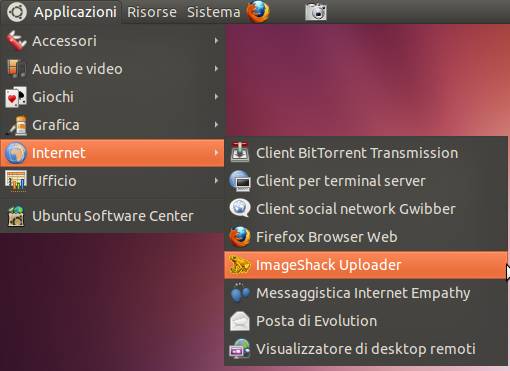
e si avvia il programma, per le istruzioni salta l'installazione Windows
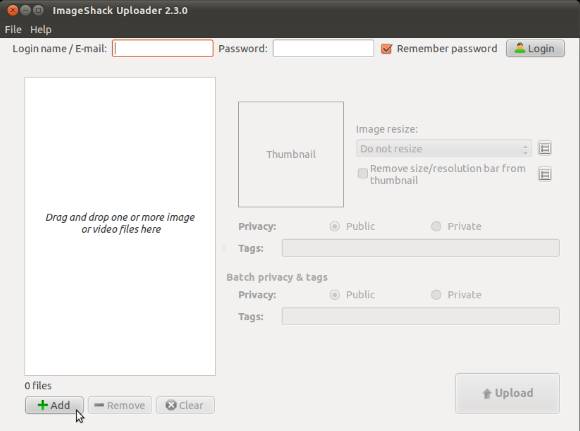
2) Installazione su Windows
Lanciamo il programma scaricato e nella prima finestra clicchiamo su Next
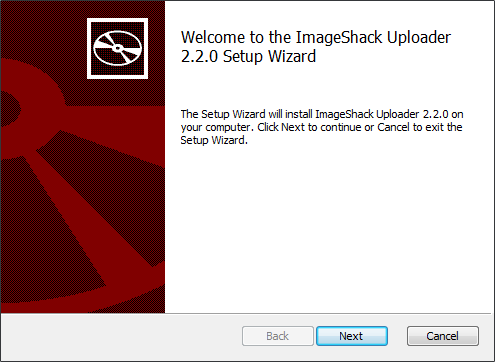
clicchiamo su Next
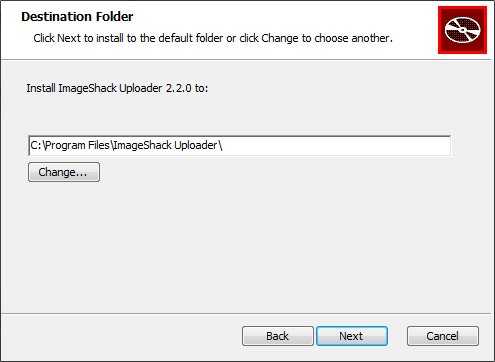
clicchiamo su Install
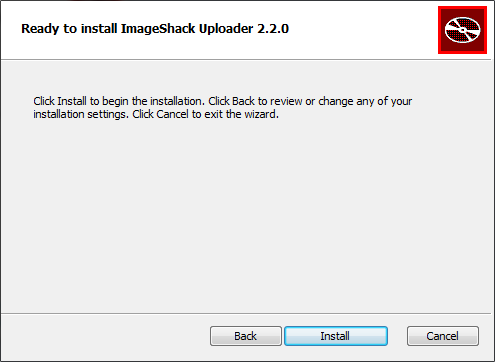
clicchiamo su Finish
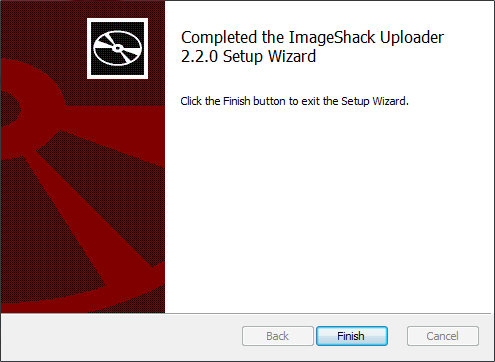
3) Utilizzo ImageShack Uploader
questa è la schermata intera del programma

L'utilizzo del programma è molto semplice, prima di tutto impostiamo la lingua Italiana dal menu File - Options e selezioniamo Italian
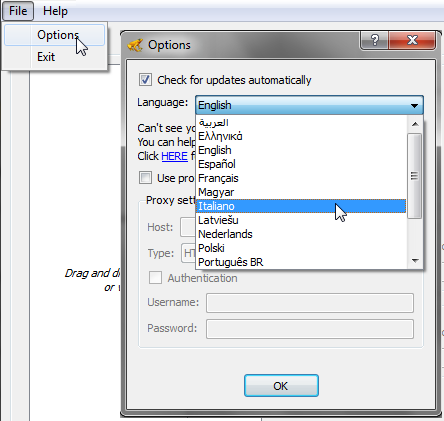
per caricare le immagini clicchiamo su Aggiungi
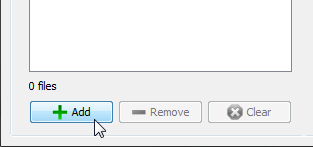
selezioniamo una, due o più immagini, quindi clicchiamo su Apri
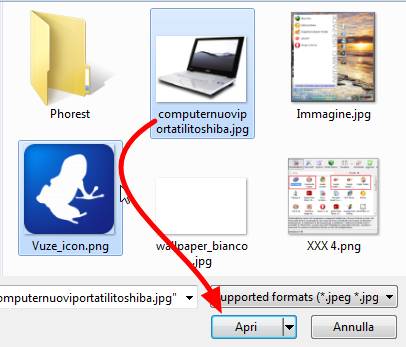
le immagini verranno caricate nel programma, ognuna con una miniatura, selezionando l'immagine si vede ingrandita nel riquadro centrale, ma attenzione verranno inviate tutte le imagini caricate, se fra quelle caricate volete eliminare qualche immagine selezionatela e cliccate in basso su Rimuovi
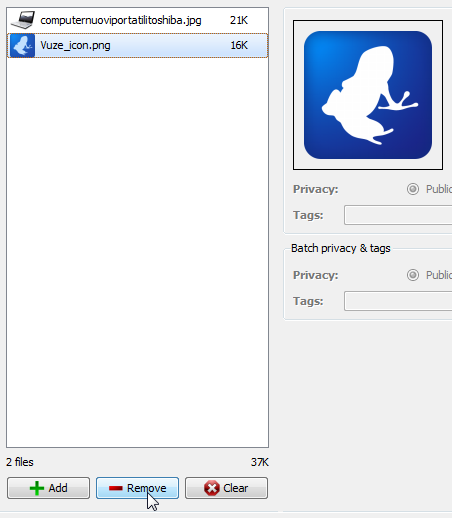
a destra del riquadro anteprima clicchiamo su Non ridimensionare, questa impostazione invia l'immagine nella dimensione reale, se l'immagine è troppo grande possiamo scegliere la dimensione che ci interessa, ad esempio da inserire in una tabella del blog con delle impostazioni predefinite
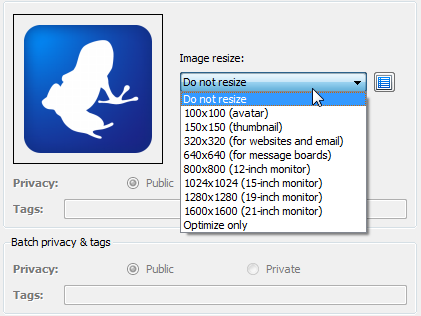
a questo punto inviamo l'immagine o le immagini cliccando su Carica
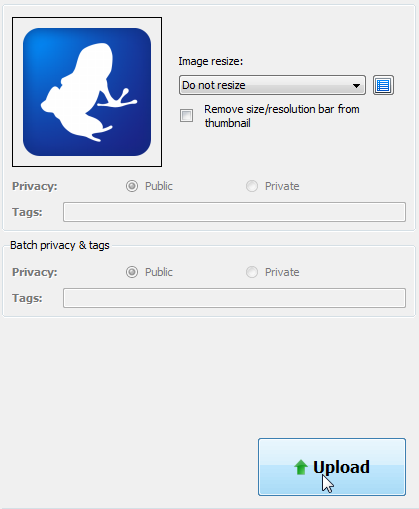
attendiamo che le immagini vengono inviate on line
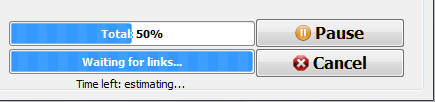
e al termine compare questa finestra dove ci saranno i link da inserire, per copiare il link in memoria basta cliccare il pulsante del link che ci interessa, per i forum vi consiglio il Link Diretto
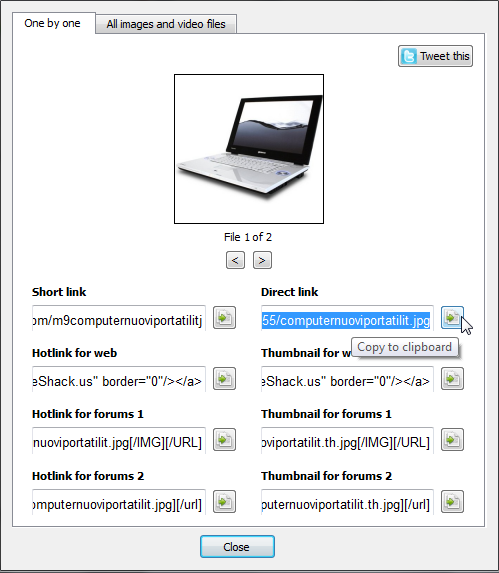
cliccando le due frecce sotto l'anteprima si passa all'immagine successiva o precedente

cliccando in alto compare la scheda dove è possibile copiare i link di tutte le immagini e incollarle in una sola operazione
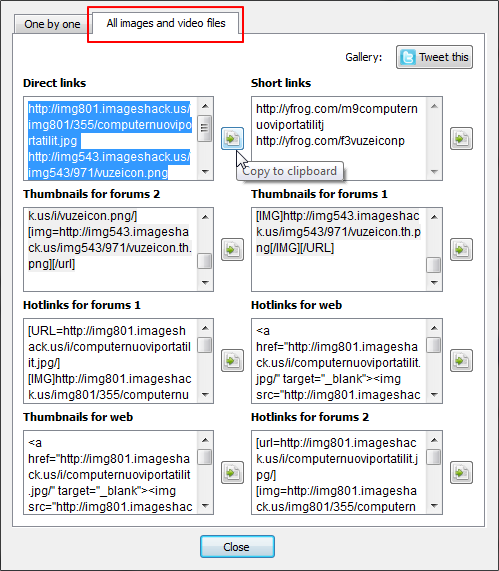
vediamo adesso come inserire le immagini nel forum Aiutamici, una volta copiato i link, nella finestra del forum clicchiamo CTRL+V per incollare, compariranno i link delle due immagini
a questo punto selezioniamo il primo link e clicchiamo l'icona indicata dalla freccia
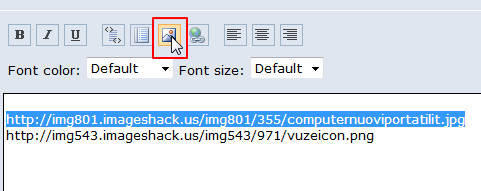
verrà inserito davanti e a fine del collegamento i tag [img] e [/img] ripetiamo l'inserimento dei tag per tutte le immagini, quindi clicchiamo su Anteprima
Se non si inserisce i tag si vedrà solo l'indirizzo e per vedere l'immagine si dovrà cliccare sull'indirizzo
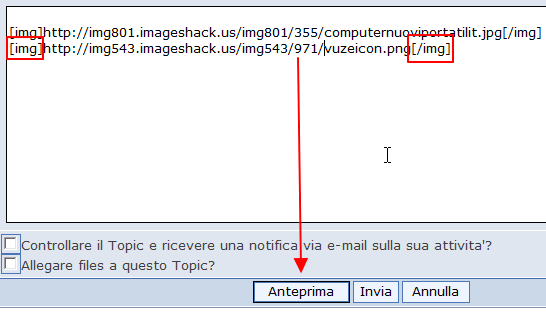
Se l'anteprima è perfetta possiamo tornare giù, inserire il testo e pubblicare il messaggio
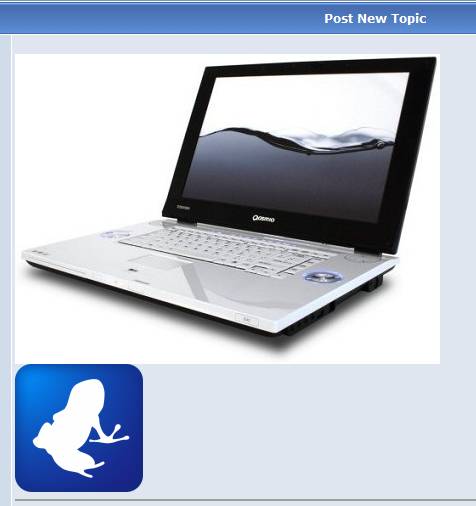
tutto quello appena detto sopra funziona senza registrazione, ma il programma ha un'altra funzionalità da utilizzare se siete interessati
Registrandosi è attivandosi prima dell'invio delle immagini, queste saranno disponibili sul sito del programma per futuri utilizzi, vediamo come:
Registriamoci GRATUITAMENTE su ImageShack clicca qui, inseriamo due volte la nostra e-mail, un nome a scelta, due volte una password a scelta, specificate se maschi o femmina e l'anno di nascita, quindi clicchiamo su SIGN UP pulsante BLU in basso
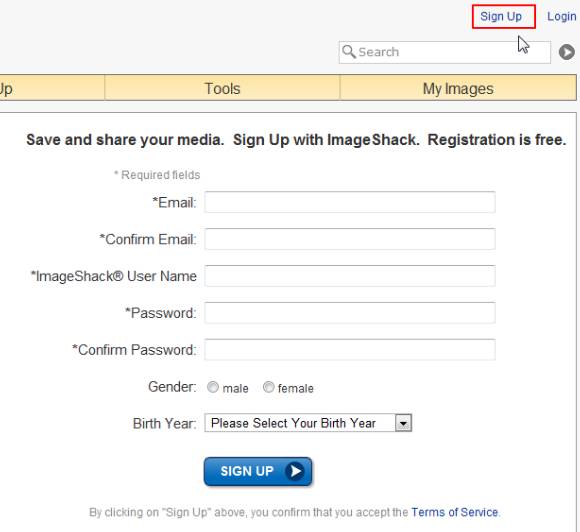
una volta registrati, inseriamo la nostra e-mail e la password nelle caselle in alto del programma, quindi clicchiamo su Login

una volta loggati comparirà il nome che abbiamo scelto, carichiamo le immagini come spiegato in precedenza e clicchiamo su Carica
una volta inviate le immagini, comparirà ancora la finestra precedente per copiare i link, in poche parole non noteremo nulla di differente

ma se andiamo sul sito e clicchiamo su My Images
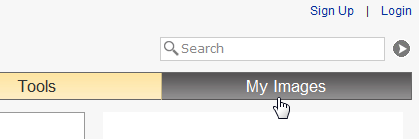
inseriamo e-mail e password
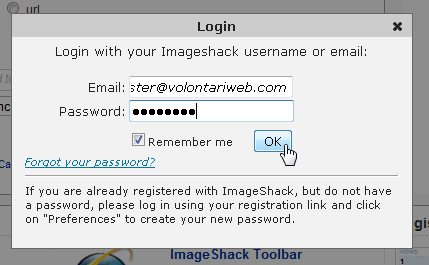
troveremo tutte le immagini che abbiamo inviate anche a distanza di molto tempo, cosi da poterle riutilizzare selezionando nuovamente i link. Di fianco a ogni immagine ci sono delle icone da cliccare per eliminarli, modificarli, copiare link ecc.
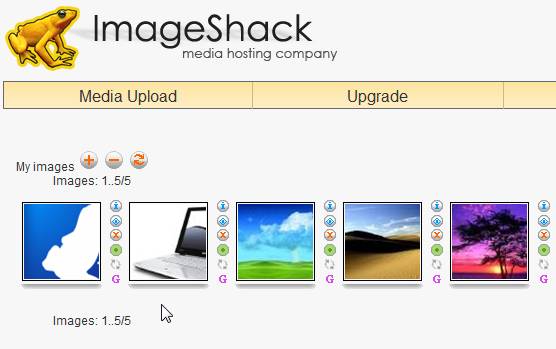
La versione USB/AUP per Windows funziona esattamente come quella da installare, ve la consiglio se non inviate spesso immagini da pubblicare.
Dimenticavo che si può inviare immagini anche dal sito senza installare il programma, ma è un po' pasticciato per avere i link diretti, utilizzare il programma è più semplice e si ha il link diretto con molta facilità.